NDS上MD模拟器使用教程
1、下载JenesisDS,将其主程序JenesisDS.nds复制到你卡中任何位置。如果您的卡不支持自动打DIDL补丁,请先自行打好与您所用卡的DIDL补丁。
2、复制游戏rom到你的卡中的任意位置,比如你可以起一个文件夹名为MDrom的文件夹来存放GB游戏rom。 织梦内容管理系统
1、基本其操作方式如下:
1. ↑ / ↓键,上下移动光标。
2. A键,选择。
3. B键,返回上一级文件夹。
4. Select 键,继续游戏 (如果你先前已经加载过游戏的话)
2、这个就是你启动JenesisDS后看到的第一个画面了,选择你所放游戏rom文件夹后找到游戏按A键开始游戏吧。
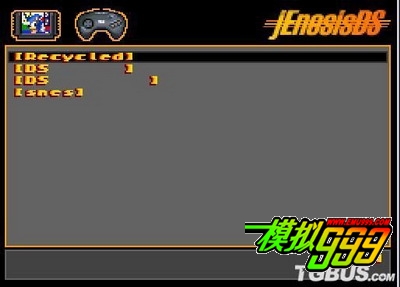
3、这就是游戏运行后,你在下屏所看到的画面。如图中所示。
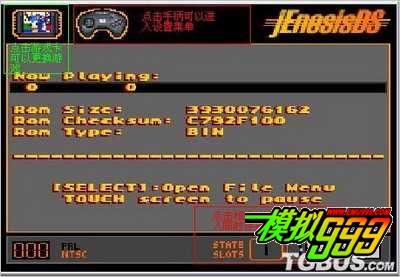
1、十字、A/B/Y、start键分别对应,MD手柄上的方向、A/B/C、start键
2、L/R键,左右平移画面。因为JenesisDS无法在小N上显示全部的画面
3、Select键或者触摸那个游戏卡样图标可以返回到游戏选择界面
4、触摸那个手柄图标即可开启设置菜单,其菜单如下。
Force Update=On/Off:开启/关闭强制更新
Vertical Scaling=On/Off:开启/关闭调整画面以适应屏幕高度
Autofix Checksum=On/Off:开启/关闭自动跳过错误
Wait VSYNC=On/Off:开启/关闭游戏同步
H-INT Emulation=On/Off:开启/关闭H-INT支持
Fake Z80=On/Off:开启/关闭Z80模防
Country Preference=JAP/USA/EUR:设定区域
6-Button Pad=On/Off:开启/关闭6键模式
Sprite Masking=On/Off:开启/关闭Sprite Masking
A键更改设定, Select键返回游戏
5、点击右下角
那两个小框即中的任何一个就可以开启即时存档/读取即时存档。
有三个选项分别是:
SAVE,保存游戏,这个时间可能会比较长,请耐心等待几秒
LOAD,读取游戏
CANCEL,取消
总得来说,这个模拟器还算比较完美,除了不能在一屏显示全画面外。
